Khi Opera GX ra mắt cho thiết bị di động, nó hứa hẹn tốc độ tải và duyệt Internet nhanh như chớp. Opera đã thực hiện được lời hứa của mình ở một mức độ nào đó, nhưng điều đó không có nghĩa là bạn không thể điều chỉnh các thiết bị Android hoặc ứng dụng Opera GX để làm cho nó nhanh hơn nữa.
Hãy cùng xem những cách tốt nhất để tăng tốc Opera GX trên Android.
Kích hoạt Fast Action Button
Fast Action Button (thường được gọi là FAB) là một cách thay thế và trực quan để điều khiển và điều hướng trong Opera. Nó cho phép bạn bắt đầu tìm kiếm mới, khởi chạy tab, duyệt nội dung web và kích hoạt chức năng tìm kiếm bằng giọng nói. Dưới đây là cách bật Fast Action Button:
- Nhấn vào biểu tượng Opera ở góc dưới bên phải màn hình của bạn.
- Nhấn vào Settings.
- Trong tab Appearance, chọn Navigation.
- Chuyển từ Standard thành Fast Action Button.
- Quay lại màn hình chính của Opera GX.
- Nhấn và giữ Fast Action Button ở giữa phía dưới màn hình của bạn và bắt đầu điều hướng.
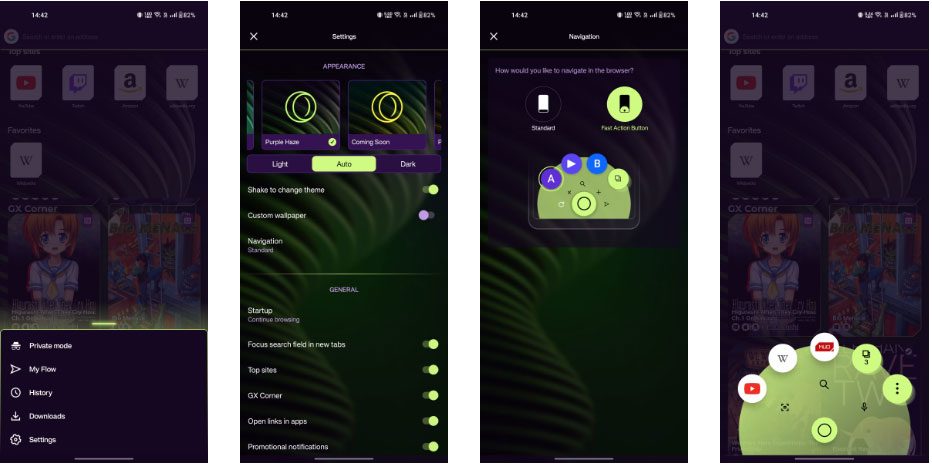
Việc sử dụng FAB có thể mất một chút thời gian để làm quen. Tuy nhiên, khi đã hiểu rõ về nó, bạn sẽ nhận thấy rằng đây là cách duyệt Internet nhanh hơn nhiều so với phương pháp truyền thống.
Đóng tất cả các tab Opera GX đã mở
Trừ khi bạn đặc biệt đóng một tab trước khi thoát khỏi Opera GX, nó sẽ vẫn mở ở chế độ nền, mặc dù có mức độ ưu tiên thấp hơn khi sử dụng tài nguyên. Tuy nhiên, các tab đang mở sẽ khiến Opera GX sử dụng nhiều RAM hơn, sử dụng nhiều CPU điện thoại Android hơn và tăng mức tiêu thụ pin.
Đây là cách bạn có thể đóng tất cả các tab đã mở trong Opera GX:
- Nhấn vào biểu tượng tab ở phần dưới bên trái màn hình của bạn.
- Vuốt từng tab sang phải nếu bạn muốn đóng các tab cụ thể.
- Ngoài ra, hãy nhấn vào Close all, rồi chọn Close lần nữa để đóng từng tab, bao gồm cả tab hiện tại.
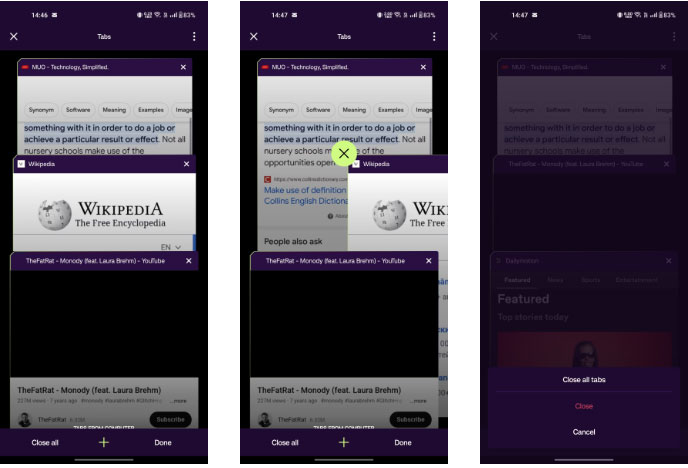
Kích hoạt các trang web hàng đầu trong Opera GX
Việc thiết lập Opera GX theo cách mà bạn có thể làm việc nhanh hơn khi sử dụng cũng rất quan trọng.
Ví dụ, thay vì phải nhập thủ công URL của trang web yêu thích vào thanh tìm kiếm, bạn có thể hiển thị tất cả chúng trên màn hình chính Opera GX, cho phép bạn truy cập dễ dàng chỉ bằng một cú chạm ngón tay.
- Nhấn vào biểu tượng Opera ở góc dưới bên phải màn hình và chọn Settings.
- Nhấn vào thanh trượt bên cạnh Top sites để bật nó.
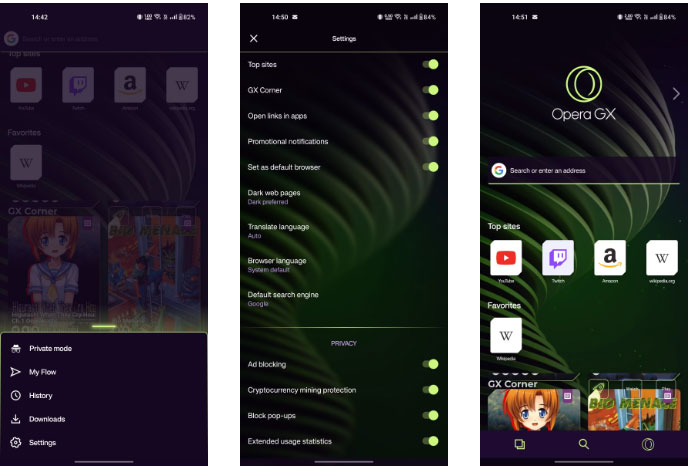
Opera GX sau đó sẽ điền vào danh sách Top sites những trang web bạn truy cập thường xuyên nhất. Thật không may, không có cách nào để chỉnh sửa thủ công danh sách Top sites trong Opera GX.
Thêm trang web vào danh sách Favorites
Giải pháp này nên được xem như một giải pháp thay thế cho giải pháp được liệt kê ở trên. Các trang web được thêm vào danh sách Favorites của bạn sẽ xuất hiện ngay dưới danh sách Top sites. Tuy nhiên, bạn có toàn quyền kiểm soát những trang web nào mình có thể thêm vào danh sách.
Dưới đây là cách thêm trang web vào danh sách Favorites trong Opera GX:
- Truy cập trang web bạn muốn thêm vào danh sách Favorites của mình.
- Nhấn vào biểu tượng Opera, sau đó nhấn vào biểu tượng ngôi sao ở góc trên bên phải của menu phụ.
- Chọn tùy chọn Home.
- Đặt tên cho trang web và nhấn vào ADD.
- Quay lại màn hình chính của Opera GX và nhận thấy trang web đã được thêm vào danh sách Favorites.
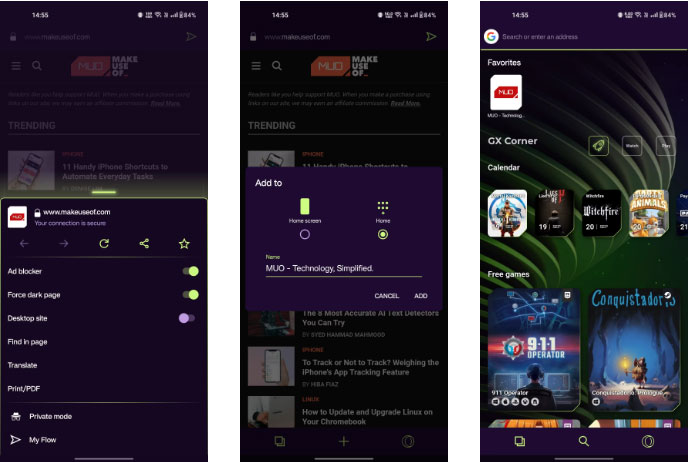
Để giảm tình trạng lộn xộn trên màn hình, bài viết khuyên bạn nên vô hiệu hóa tính năng Top sites. Chỉ cần có Favorites trên trang chủ.
Vô hiệu hóa GX Corner
Opera GX có một tính năng được các game thủ yêu thích gọi là GX Corner, hoạt động như một nguồn cấp tin tức về mọi thứ liên quan đến chơi game, từ quà tặng miễn phí đến ưu đãi độc quyền. Tuy nhiên, vì nguồn cấp tin tức này được cập nhật theo thời gian thực nên nó có thể khiến Opera GX tăng mức sử dụng RAM và do đó có tác động tiêu cực đến hiệu suất của nó.
GX Corner được bật theo mặc định, vì vậy đây là cách tắt nó:
- Nhấn vào biểu tượng Opera và chọn Settings.
- Nhấn vào thanh trượt bên cạnh GX Corner để tắt nó.
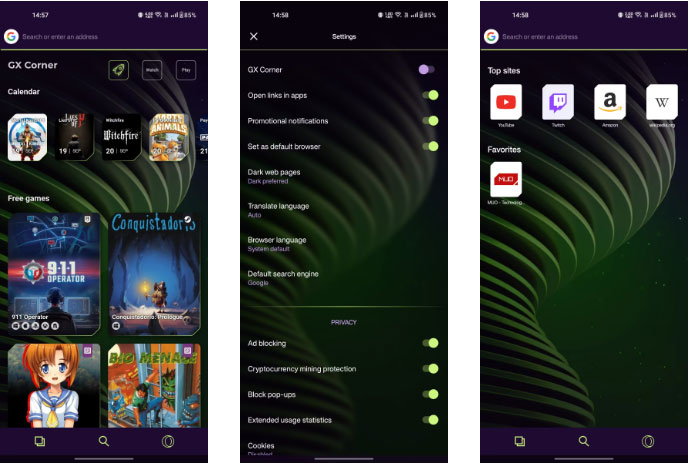
Bật tính năng chặn quảng cáo, cửa sổ pop-up và các tính năng bảo vệ khác
Bất cứ khi nào bạn truy cập một trang web có quảng cáo, cửa sổ pop-up và các tính năng tương tự khác, thiết bị Android của bạn sẽ sử dụng thêm tài nguyên (bao gồm RAM và dữ liệu Internet) để tải chúng. Con số này tăng gấp đôi bất cứ khi nào bạn truy cập các trang web có thể sử dụng tài nguyên trên thiết bị của bạn để khai thác tiền điện tử.
May mắn thay, giống như trình duyệt Opera đầy đủ, Opera GX dành cho Android có một số tính năng có thể giúp việc duyệt web hiệu quả hơn:
- Nhấn vào biểu tượng Opera và chọn Settings.
- Cuộn xuống tab Privacy.
- Nhấn vào thanh trượt bên cạnh các tính năng sau:
- Ad blocking
- Cryptocurrency mining protection
- Block pop-ups
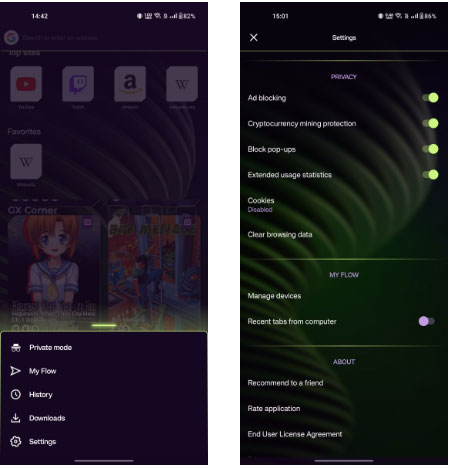
Các trang web của bạn không chỉ load nhanh hơn nhiều mà giờ đây bạn sẽ có ít yếu tố trên màn hình hơn có thể khiến bạn mất tập trung. Điều này sẽ giúp cải thiện hơn nữa hiệu quả duyệt web và quy trình làm việc của bạn.
Chặn cookie
Việc bật cookie trên một trang web có thể mang lại những lợi ích riêng, chẳng hạn như cho phép xác thực nhanh hơn. Tuy nhiên, trong hầu hết các trường hợp, cookie có thể ảnh hưởng đến tốc độ duyệt web của Opera GX. Đây sẽ là giải pháp gồm hai phần hướng dẫn bạn cách xóa tất cả cookie trong Opera GX và cách chặn tất cả cookie trong tương lai:
- Nhấn vào biểu tượng Opera và chọn Settings.
- Cuộn xuống tab Privacy và nhấn vào Clear browsing data.
- Nhấn để chọn hộp bên cạnh Cookies and site data.
- Nhấn vào nút X ở góc trên bên trái để quay lại tab Privacy.
- Nhấn vào Cookies.
- Chọn Disabled.
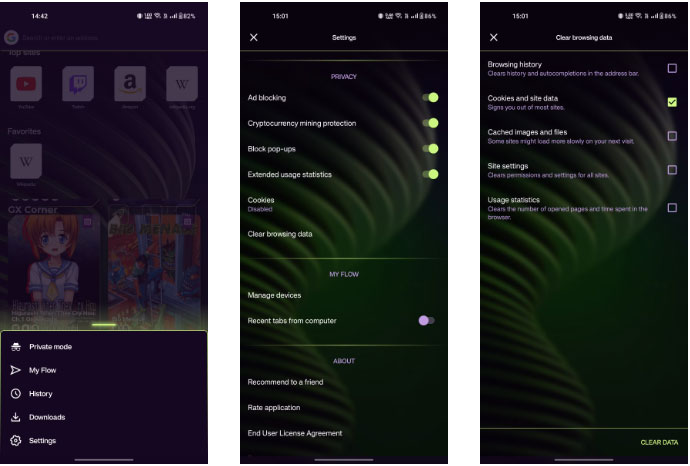
Tất cả các cookie hiện được lưu trữ sẽ bị xóa và Opera GX sẽ ngừng chấp nhận cookie trong các phiên duyệt web trong tương lai.
Mẹo Android để tăng tốc Opera GX
Ngoài những thay đổi bạn có thể thực hiện trong Opera GX, cũng có một số cài đặt bạn có thể điều chỉnh trong Android để làm cho trình duyệt nhanh hơn.
Cập nhật Opera GX
Mỗi bản cập nhật mới mang đến cho Opera GX đều nhằm mục đích tối ưu hóa phần mềm, với những cải tiến về hiệu suất được ưu tiên hàng đầu. Những cải tiến này giúp tăng tốc thời gian load trang web và khả năng phản hồi một cách hiệu quả. Không chỉ vậy, các bản cập nhật còn có thể cải thiện những tính năng quản lý tài nguyên, như khi xử lý nội dung media.
Do đó, hãy truy cập Google Play và cập nhật Opera GX lên phiên bản mới nhất giống như bạn cập nhật bất kỳ ứng dụng Android nào khác.
Giải phóng RAM cho Android
Giải phóng RAM cho Android sẽ giúp tăng tốc mọi ứng dụng chạy trên đó, không chỉ các trình duyệt web. Bạn đang dành cho Opera GX một lượng RAM lớn hơn trên điện thoại của mình một cách hiệu quả. Ngược lại, điều này có nghĩa là đa nhiệm nhanh hơn, giảm load và load lại trang, quản lý tab được cải thiện (đặc biệt là khi có nhiều tab được mở), thực thi script nhanh hơn, lưu cache nhanh hơn, v.v...
Mỗi thiết bị Android đều có những cách tắt ứng dụng chạy nền khác nhau để giải phóng RAM. Vì vậy, hãy sử dụng phương pháp phù hợp với thiết bị của bạn để giải phóng toàn bộ RAM có sẵn, sau đó bắt đầu sử dụng Opera GX.
Định kỳ xóa cache ứng dụng của Opera GX
Trình duyệt web được hưởng lợi từ việc xóa cache nhiều hơn bất kỳ loại ứng dụng nào khác. Chúng có xu hướng lưu trữ dữ liệu và nội dung tạm thời trong cache để tăng tốc hoạt động, nhưng cache có thể trở nên lộn xộn với dữ liệu vô dụng hoặc lỗi thời. Điều này không chỉ làm chậm tốc độ duyệt web của Opera GX mà thậm chí còn có thể dẫn đến xung đột hoặc thậm chí là lỗi.
Việc xóa cache thường xuyên cho phép Opera GX khởi động với một phương tiện sạch sẽ, giảm thời gian load. Thông thường, giải pháp này có nhược điểm là phải nhập lại tất cả thông tin đăng nhập của bạn trên tất cả các trang web bạn đã truy cập. May mắn thay, đây không phải là điều bạn cần lo lắng khi sử dụng Opera GX, nhờ tính năng Flow lưu tất cả dữ liệu của bạn.
Giống như phương pháp trước, mỗi thiết bị Android có một giao diện khác nhau, vì vậy hãy làm theo cách đó để giải phóng cache ứng dụng của Opera GX.
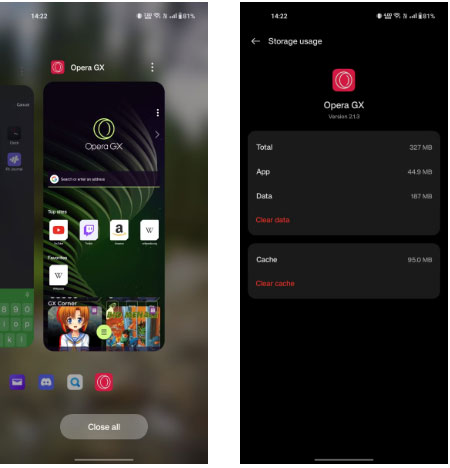
 Công nghệ
Công nghệ  AI
AI  Windows
Windows  iPhone
iPhone  Android
Android  Học IT
Học IT  Download
Download  Tiện ích
Tiện ích  Khoa học
Khoa học  Game
Game  Làng CN
Làng CN  Ứng dụng
Ứng dụng 
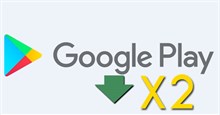

















 Linux
Linux  Đồng hồ thông minh
Đồng hồ thông minh  macOS
macOS  Chụp ảnh - Quay phim
Chụp ảnh - Quay phim  Thủ thuật SEO
Thủ thuật SEO  Phần cứng
Phần cứng  Kiến thức cơ bản
Kiến thức cơ bản  Lập trình
Lập trình  Dịch vụ công trực tuyến
Dịch vụ công trực tuyến  Dịch vụ nhà mạng
Dịch vụ nhà mạng  Quiz công nghệ
Quiz công nghệ  Microsoft Word 2016
Microsoft Word 2016  Microsoft Word 2013
Microsoft Word 2013  Microsoft Word 2007
Microsoft Word 2007  Microsoft Excel 2019
Microsoft Excel 2019  Microsoft Excel 2016
Microsoft Excel 2016  Microsoft PowerPoint 2019
Microsoft PowerPoint 2019  Google Sheets
Google Sheets  Học Photoshop
Học Photoshop  Lập trình Scratch
Lập trình Scratch  Bootstrap
Bootstrap  Năng suất
Năng suất  Game - Trò chơi
Game - Trò chơi  Hệ thống
Hệ thống  Thiết kế & Đồ họa
Thiết kế & Đồ họa  Internet
Internet  Bảo mật, Antivirus
Bảo mật, Antivirus  Doanh nghiệp
Doanh nghiệp  Ảnh & Video
Ảnh & Video  Giải trí & Âm nhạc
Giải trí & Âm nhạc  Mạng xã hội
Mạng xã hội  Lập trình
Lập trình  Giáo dục - Học tập
Giáo dục - Học tập  Lối sống
Lối sống  Tài chính & Mua sắm
Tài chính & Mua sắm  AI Trí tuệ nhân tạo
AI Trí tuệ nhân tạo  ChatGPT
ChatGPT  Gemini
Gemini  Điện máy
Điện máy  Tivi
Tivi  Tủ lạnh
Tủ lạnh  Điều hòa
Điều hòa  Máy giặt
Máy giặt  Cuộc sống
Cuộc sống  TOP
TOP  Kỹ năng
Kỹ năng  Món ngon mỗi ngày
Món ngon mỗi ngày  Nuôi dạy con
Nuôi dạy con  Mẹo vặt
Mẹo vặt  Phim ảnh, Truyện
Phim ảnh, Truyện  Làm đẹp
Làm đẹp  DIY - Handmade
DIY - Handmade  Du lịch
Du lịch  Quà tặng
Quà tặng  Giải trí
Giải trí  Là gì?
Là gì?  Nhà đẹp
Nhà đẹp  Giáng sinh - Noel
Giáng sinh - Noel  Hướng dẫn
Hướng dẫn  Ô tô, Xe máy
Ô tô, Xe máy  Tấn công mạng
Tấn công mạng  Chuyện công nghệ
Chuyện công nghệ  Công nghệ mới
Công nghệ mới  Trí tuệ Thiên tài
Trí tuệ Thiên tài